OPEL MOKKA 2014.5 Bilgi ve Eğlence Sistemi Kılavuzu (in Turkish)
Manufacturer: OPEL, Model Year: 2014.5, Model line: MOKKA, Model: OPEL MOKKA 2014.5Pages: 139, PDF Size: 3.1 MB
Page 51 of 139
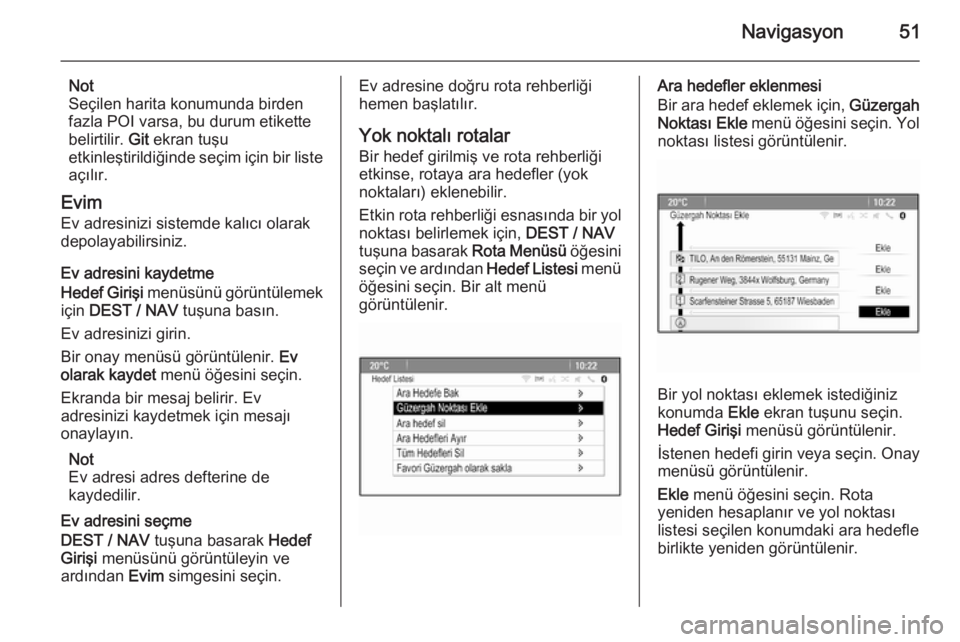
Navigasyon51
Not
Seçilen harita konumunda birden
fazla POI varsa, bu durum etikette
belirtilir. Git ekran tuşu
etkinleştirildiğinde seçim için bir liste açılır.
Evim
Ev adresinizi sistemde kalıcı olarak
depolayabilirsiniz.
Ev adresini kaydetme
Hedef Girişi menüsünü görüntülemek
için DEST / NAV tuşuna basın.
Ev adresinizi girin.
Bir onay menüsü görüntülenir. Ev
olarak kaydet menü öğesini seçin.
Ekranda bir mesaj belirir. Ev
adresinizi kaydetmek için mesajı
onaylayın.
Not
Ev adresi adres defterine de
kaydedilir.
Ev adresini seçme
DEST / NAV tuşuna basarak Hedef
Girişi menüsünü görüntüleyin ve
ardından Evim simgesini seçin.Ev adresine doğru rota rehberliği
hemen başlatılır.
Yok noktalı rotalar
Bir hedef girilmiş ve rota rehberliği
etkinse, rotaya ara hedefler (yok
noktaları) eklenebilir.
Etkin rota rehberliği esnasında bir yol noktası belirlemek için, DEST / NAV
tuşuna basarak Rota Menüsü öğesini
seçin ve ardından Hedef Listesi menü
öğesini seçin. Bir alt menü
görüntülenir.Ara hedefler eklenmesi
Bir ara hedef eklemek için, Güzergah
Noktası Ekle menü öğesini seçin. Yol
noktası listesi görüntülenir.
Bir yol noktası eklemek istediğiniz
konumda Ekle ekran tuşunu seçin.
Hedef Girişi menüsü görüntülenir.
İstenen hedefi girin veya seçin. Onay menüsü görüntülenir.
Ekle menü öğesini seçin. Rota
yeniden hesaplanır ve yol noktası
listesi seçilen konumdaki ara hedefle
birlikte yeniden görüntülenir.
Page 52 of 139
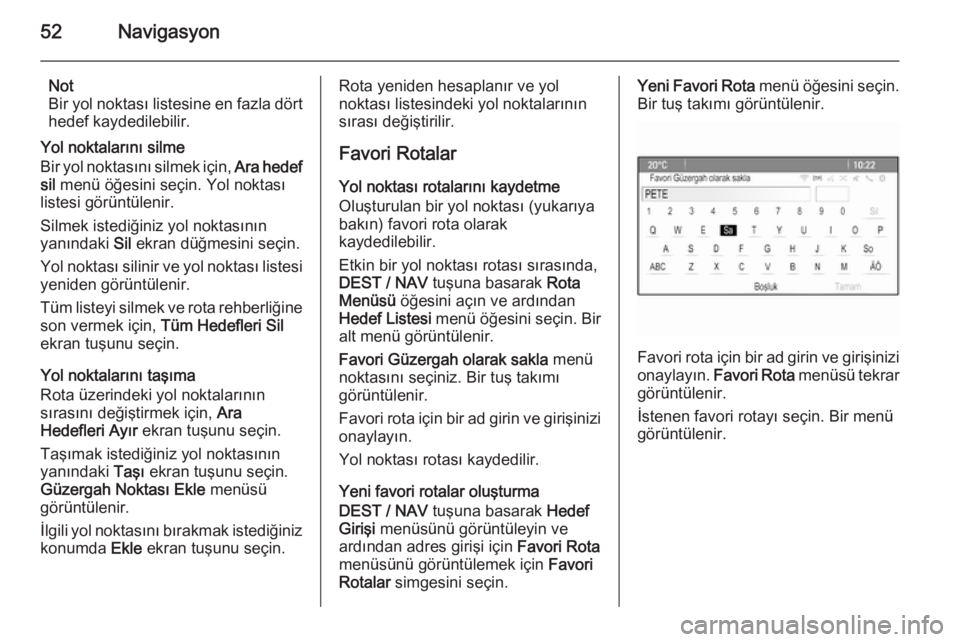
52Navigasyon
Not
Bir yol noktası listesine en fazla dört
hedef kaydedilebilir.
Yol noktalarını silme
Bir yol noktasını silmek için, Ara hedef
sil menü öğesini seçin. Yol noktası
listesi görüntülenir.
Silmek istediğiniz yol noktasının
yanındaki Sil ekran düğmesini seçin.
Yol noktası silinir ve yol noktası listesi yeniden görüntülenir.
Tüm listeyi silmek ve rota rehberliğine
son vermek için, Tüm Hedefleri Sil
ekran tuşunu seçin.
Yol noktalarını taşıma
Rota üzerindeki yol noktalarının
sırasını değiştirmek için, Ara
Hedefleri Ayır ekran tuşunu seçin.
Taşımak istediğiniz yol noktasının
yanındaki Taşı ekran tuşunu seçin.
Güzergah Noktası Ekle menüsü
görüntülenir.
İlgili yol noktasını bırakmak istediğiniz konumda Ekle ekran tuşunu seçin.Rota yeniden hesaplanır ve yol
noktası listesindeki yol noktalarının
sırası değiştirilir.
Favori Rotalar
Yol noktası rotalarını kaydetme
Oluşturulan bir yol noktası (yukarıya
bakın) favori rota olarak
kaydedilebilir.
Etkin bir yol noktası rotası sırasında,
DEST / NAV tuşuna basarak Rota
Menüsü öğesini açın ve ardından
Hedef Listesi menü öğesini seçin. Bir
alt menü görüntülenir.
Favori Güzergah olarak sakla menü
noktasını seçiniz. Bir tuş takımı
görüntülenir.
Favori rota için bir ad girin ve girişinizi
onaylayın.
Yol noktası rotası kaydedilir.
Yeni favori rotalar oluşturma
DEST / NAV tuşuna basarak Hedef
Girişi menüsünü görüntüleyin ve
ardından adres girişi için Favori Rota
menüsünü görüntülemek için Favori
Rotalar simgesini seçin.Yeni Favori Rota menü öğesini seçin.
Bir tuş takımı görüntülenir.
Favori rota için bir ad girin ve girişinizi
onaylayın. Favori Rota menüsü tekrar
görüntülenir.
İstenen favori rotayı seçin. Bir menü
görüntülenir.
Page 53 of 139
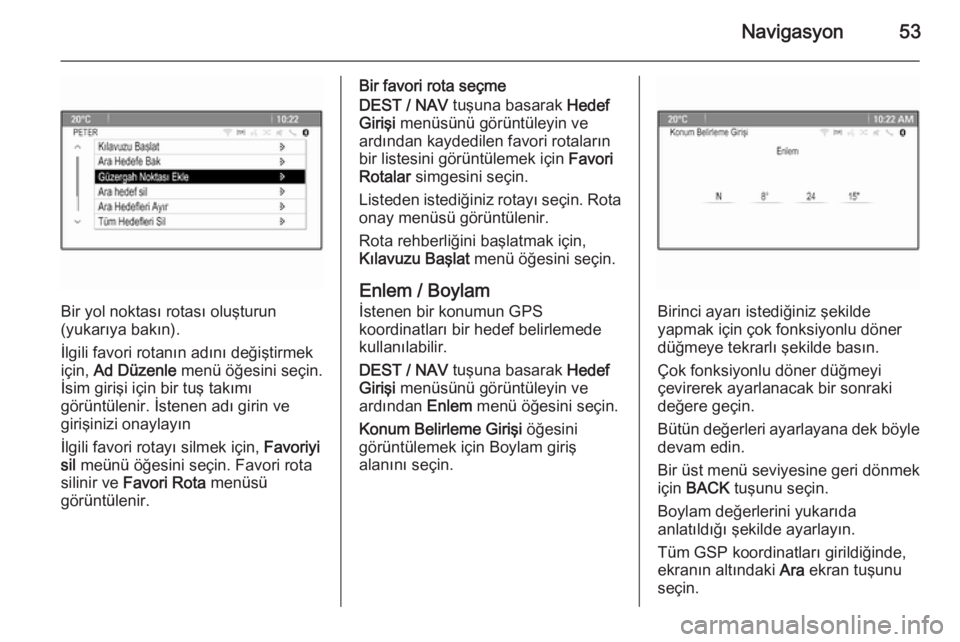
Navigasyon53
Bir yol noktası rotası oluşturun
(yukarıya bakın).
İlgili favori rotanın adını değiştirmek
için, Ad Düzenle menü öğesini seçin.
İsim girişi için bir tuş takımı
görüntülenir. İstenen adı girin ve
girişinizi onaylayın
İlgili favori rotayı silmek için, Favoriyi
sil meünü öğesini seçin. Favori rota
silinir ve Favori Rota menüsü
görüntülenir.
Bir favori rota seçme
DEST / NAV tuşuna basarak Hedef
Girişi menüsünü görüntüleyin ve
ardından kaydedilen favori rotaların
bir listesini görüntülemek için Favori
Rotalar simgesini seçin.
Listeden istediğiniz rotayı seçin. Rota onay menüsü görüntülenir.
Rota rehberliğini başlatmak için,
Kılavuzu Başlat menü öğesini seçin.
Enlem / Boylam
İstenen bir konumun GPS
koordinatları bir hedef belirlemede
kullanılabilir.
DEST / NAV tuşuna basarak Hedef
Girişi menüsünü görüntüleyin ve
ardından Enlem menü öğesini seçin.
Konum Belirleme Girişi öğesini
görüntülemek için Boylam giriş
alanını seçin.
Birinci ayarı istediğiniz şekilde
yapmak için çok fonksiyonlu döner
düğmeye tekrarlı şekilde basın.
Çok fonksiyonlu döner düğmeyi
çevirerek ayarlanacak bir sonraki
değere geçin.
Bütün değerleri ayarlayana dek böyle
devam edin.
Bir üst menü seviyesine geri dönmek
için BACK tuşunu seçin.
Boylam değerlerini yukarıda
anlatıldığı şekilde ayarlayın.
Tüm GSP koordinatları girildiğinde,
ekranın altındaki Ara ekran tuşunu
seçin.
Page 54 of 139
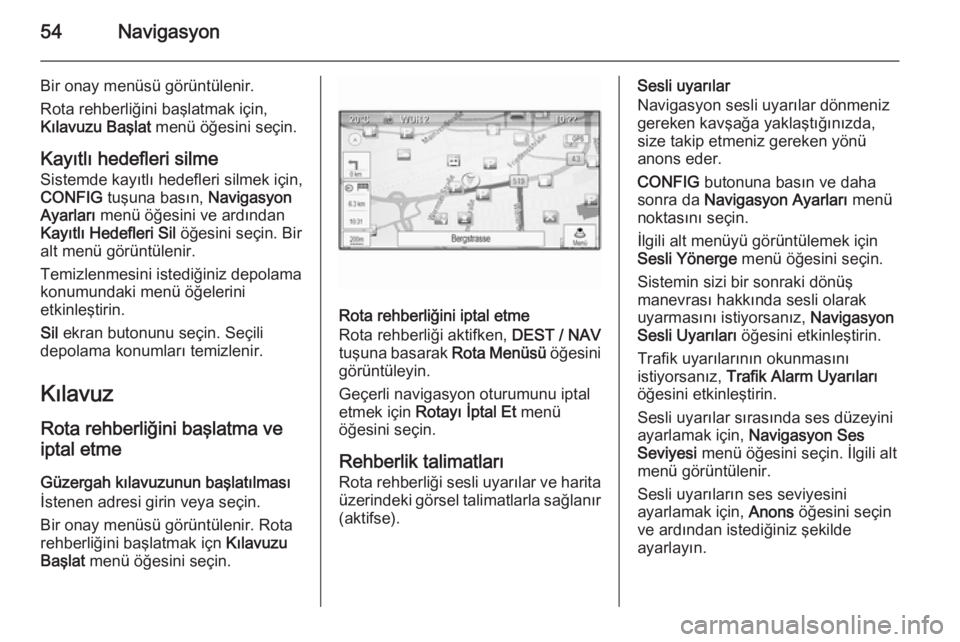
54Navigasyon
Bir onay menüsü görüntülenir.
Rota rehberliğini başlatmak için,
Kılavuzu Başlat menü öğesini seçin.
Kayıtlı hedefleri silme
Sistemde kayıtlı hedefleri silmek için, CONFIG tuşuna basın, Navigasyon
Ayarları menü öğesini ve ardından
Kayıtlı Hedefleri Sil öğesini seçin. Bir
alt menü görüntülenir.
Temizlenmesini istediğiniz depolama
konumundaki menü öğelerini
etkinleştirin.
Sil ekran butonunu seçin. Seçili
depolama konumları temizlenir.
Kılavuz Rota rehberliğini başlatma ve
iptal etme
Güzergah kılavuzunun başlatılması
İstenen adresi girin veya seçin.
Bir onay menüsü görüntülenir. Rota
rehberliğini başlatmak içn Kılavuzu
Başlat menü öğesini seçin.
Rota rehberliğini iptal etme
Rota rehberliği aktifken, DEST / NAV
tuşuna basarak Rota Menüsü öğesini
görüntüleyin.
Geçerli navigasyon oturumunu iptal
etmek için Rotayı İptal Et menü
öğesini seçin.
Rehberlik talimatları
Rota rehberliği sesli uyarılar ve harita üzerindeki görsel talimatlarla sağlanır
(aktifse).
Sesli uyarılar
Navigasyon sesli uyarılar dönmeniz
gereken kavşağa yaklaştığınızda,
size takip etmeniz gereken yönü
anons eder.
CONFIG butonuna basın ve daha
sonra da Navigasyon Ayarları menü
noktasını seçin.
İlgili alt menüyü görüntülemek için
Sesli Yönerge menü öğesini seçin.
Sistemin sizi bir sonraki dönüş
manevrası hakkında sesli olarak
uyarmasını istiyorsanız, Navigasyon
Sesli Uyarıları öğesini etkinleştirin.
Trafik uyarılarının okunmasını
istiyorsanız, Trafik Alarm Uyarıları
öğesini etkinleştirin.
Sesli uyarılar sırasında ses düzeyini
ayarlamak için, Navigasyon Ses
Seviyesi menü öğesini seçin. İlgili alt
menü görüntülenir.
Sesli uyarıların ses seviyesini
ayarlamak için, Anons öğesini seçin
ve ardından istediğiniz şekilde
ayarlayın.
Page 55 of 139
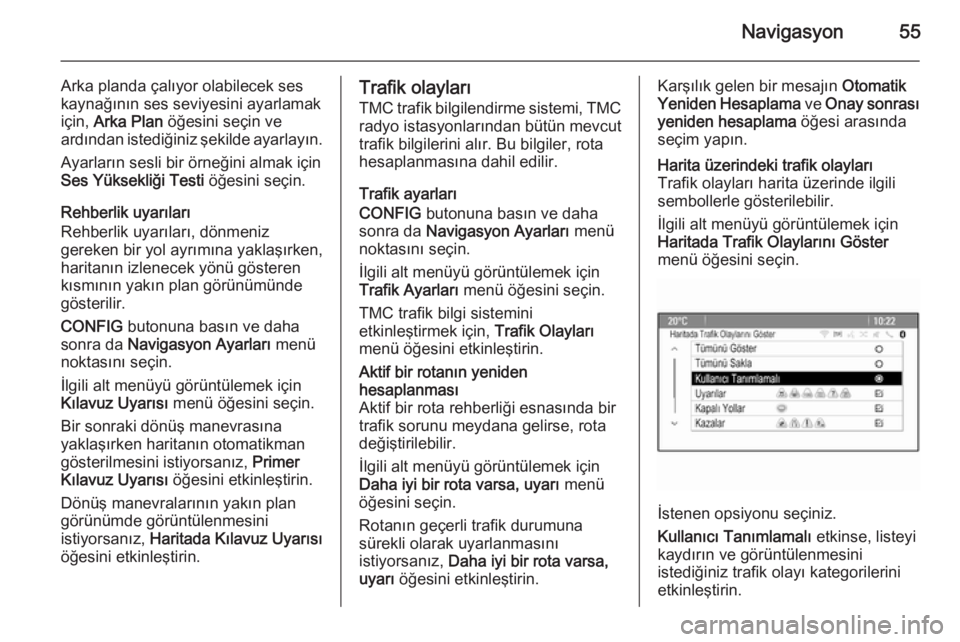
Navigasyon55
Arka planda çalıyor olabilecek ses
kaynağının ses seviyesini ayarlamak
için, Arka Plan öğesini seçin ve
ardından istediğiniz şekilde ayarlayın.
Ayarların sesli bir örneğini almak için
Ses Yüksekliği Testi öğesini seçin.
Rehberlik uyarıları
Rehberlik uyarıları, dönmeniz
gereken bir yol ayrımına yaklaşırken,
haritanın izlenecek yönü gösteren
kısmının yakın plan görünümünde
gösterilir.
CONFIG butonuna basın ve daha
sonra da Navigasyon Ayarları menü
noktasını seçin.
İlgili alt menüyü görüntülemek için
Kılavuz Uyarısı menü öğesini seçin.
Bir sonraki dönüş manevrasına
yaklaşırken haritanın otomatikman
gösterilmesini istiyorsanız, Primer
Kılavuz Uyarısı öğesini etkinleştirin.
Dönüş manevralarının yakın plan görünümde görüntülenmesini
istiyorsanız, Haritada Kılavuz Uyarısı
öğesini etkinleştirin.Trafik olayları
TMC trafik bilgilendirme sistemi, TMC
radyo istasyonlarından bütün mevcut
trafik bilgilerini alır. Bu bilgiler, rota
hesaplanmasına dahil edilir.
Trafik ayarları
CONFIG butonuna basın ve daha
sonra da Navigasyon Ayarları menü
noktasını seçin.
İlgili alt menüyü görüntülemek için
Trafik Ayarları menü öğesini seçin.
TMC trafik bilgi sistemini
etkinleştirmek için, Trafik Olayları
menü öğesini etkinleştirin.Aktif bir rotanın yeniden
hesaplanması
Aktif bir rota rehberliği esnasında bir
trafik sorunu meydana gelirse, rota
değiştirilebilir.
İlgili alt menüyü görüntülemek için
Daha iyi bir rota varsa, uyarı menü
öğesini seçin.
Rotanın geçerli trafik durumuna
sürekli olarak uyarlanmasını
istiyorsanız, Daha iyi bir rota varsa,
uyarı öğesini etkinleştirin.Karşılık gelen bir mesajın Otomatik
Yeniden Hesaplama ve Onay sonrası
yeniden hesaplama öğesi arasında
seçim yapın.Harita üzerindeki trafik olayları
Trafik olayları harita üzerinde ilgili
sembollerle gösterilebilir.
İlgili alt menüyü görüntülemek için
Haritada Trafik Olaylarını Göster
menü öğesini seçin.
İstenen opsiyonu seçiniz.
Kullanıcı Tanımlamalı etkinse, listeyi
kaydırın ve görüntülenmesini
istediğiniz trafik olayı kategorilerini
etkinleştirin.
Page 56 of 139
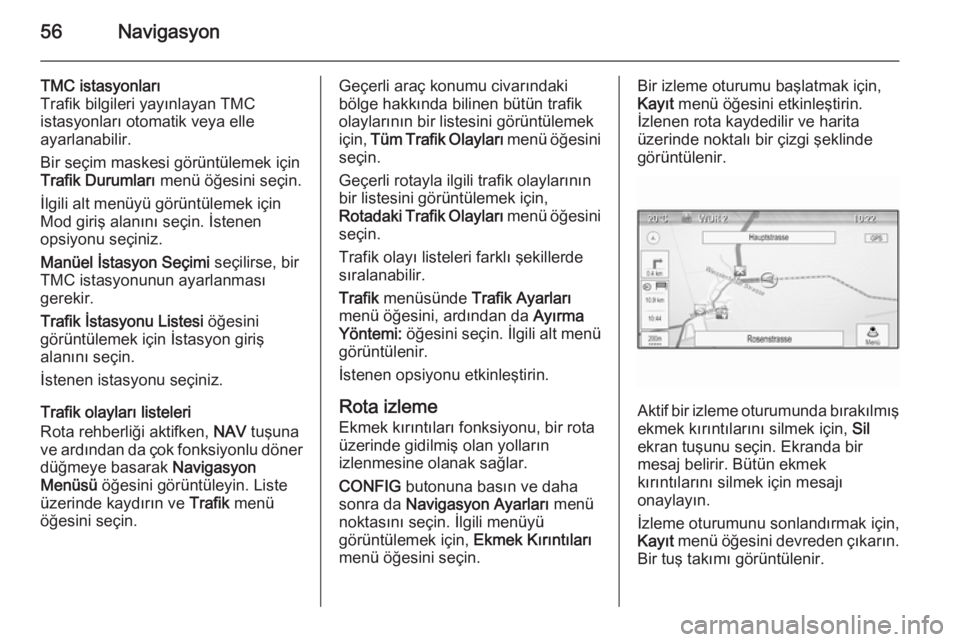
56Navigasyon
TMC istasyonları
Trafik bilgileri yayınlayan TMC
istasyonları otomatik veya elle
ayarlanabilir.
Bir seçim maskesi görüntülemek için
Trafik Durumları menü öğesini seçin.
İlgili alt menüyü görüntülemek için
Mod giriş alanını seçin. İstenen
opsiyonu seçiniz.
Manüel İstasyon Seçimi seçilirse, bir
TMC istasyonunun ayarlanması
gerekir.
Trafik İstasyonu Listesi öğesini
görüntülemek için İstasyon giriş
alanını seçin.
İstenen istasyonu seçiniz.
Trafik olayları listeleri
Rota rehberliği aktifken, NAV tuşuna
ve ardından da çok fonksiyonlu döner
düğmeye basarak Navigasyon
Menüsü öğesini görüntüleyin. Liste
üzerinde kaydırın ve Trafik menü
öğesini seçin.Geçerli araç konumu civarındaki
bölge hakkında bilinen bütün trafik
olaylarının bir listesini görüntülemek
için, Tüm Trafik Olayları menü öğesini
seçin.
Geçerli rotayla ilgili trafik olaylarının
bir listesini görüntülemek için,
Rotadaki Trafik Olayları menü öğesini
seçin.
Trafik olayı listeleri farklı şekillerde
sıralanabilir.
Trafik menüsünde Trafik Ayarları
menü öğesini, ardından da Ayırma
Yöntemi: öğesini seçin. İlgili alt menü
görüntülenir.
İstenen opsiyonu etkinleştirin.
Rota izleme Ekmek kırıntıları fonksiyonu, bir rotaüzerinde gidilmiş olan yolların
izlenmesine olanak sağlar.
CONFIG butonuna basın ve daha
sonra da Navigasyon Ayarları menü
noktasını seçin. İlgili menüyü
görüntülemek için, Ekmek Kırıntıları
menü öğesini seçin.Bir izleme oturumu başlatmak için,
Kayıt menü öğesini etkinleştirin.
İzlenen rota kaydedilir ve harita
üzerinde noktalı bir çizgi şeklinde
görüntülenir.
Aktif bir izleme oturumunda bırakılmış
ekmek kırıntılarını silmek için, Sil
ekran tuşunu seçin. Ekranda bir
mesaj belirir. Bütün ekmek
kırıntılarını silmek için mesajı
onaylayın.
İzleme oturumunu sonlandırmak için,
Kayıt menü öğesini devreden çıkarın.
Bir tuş takımı görüntülenir.
Page 57 of 139
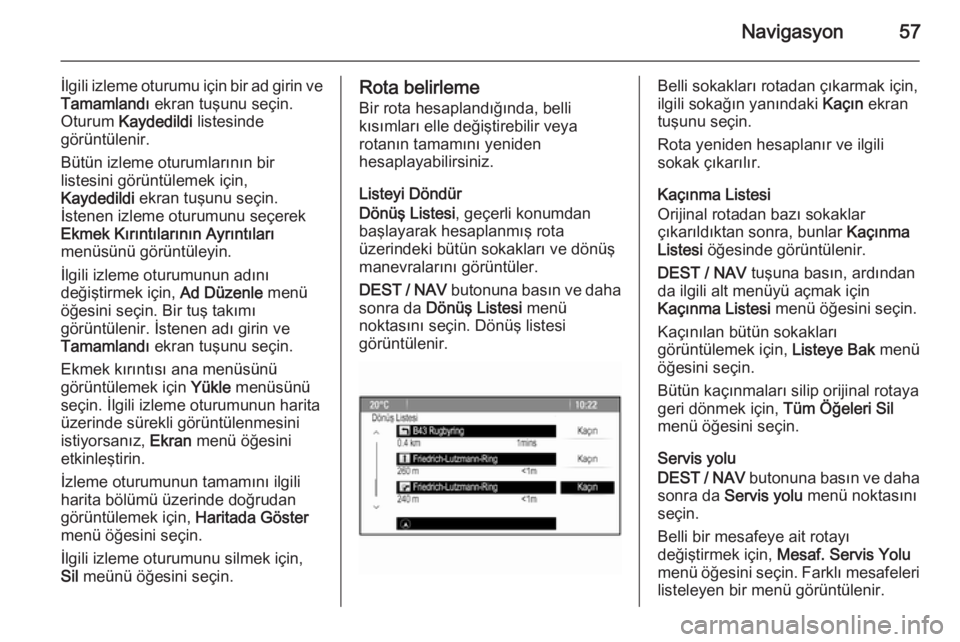
Navigasyon57
İlgili izleme oturumu için bir ad girin veTamamlandı ekran tuşunu seçin.
Oturum Kaydedildi listesinde
görüntülenir.
Bütün izleme oturumlarının bir
listesini görüntülemek için,
Kaydedildi ekran tuşunu seçin.
İstenen izleme oturumunu seçerek Ekmek Kırıntılarının Ayrıntıları
menüsünü görüntüleyin.
İlgili izleme oturumunun adını
değiştirmek için, Ad Düzenle menü
öğesini seçin. Bir tuş takımı
görüntülenir. İstenen adı girin ve
Tamamlandı ekran tuşunu seçin.
Ekmek kırıntısı ana menüsünü
görüntülemek için Yükle menüsünü
seçin. İlgili izleme oturumunun harita üzerinde sürekli görüntülenmesini
istiyorsanız, Ekran menü öğesini
etkinleştirin.
İzleme oturumunun tamamını ilgili
harita bölümü üzerinde doğrudan
görüntülemek için, Haritada Göster
menü öğesini seçin.
İlgili izleme oturumunu silmek için,
Sil meünü öğesini seçin.Rota belirleme
Bir rota hesaplandığında, belli
kısımları elle değiştirebilir veya
rotanın tamamını yeniden
hesaplayabilirsiniz.
Listeyi Döndür
Dönüş Listesi , geçerli konumdan
başlayarak hesaplanmış rota
üzerindeki bütün sokakları ve dönüş
manevralarını görüntüler.
DEST / NAV butonuna basın ve daha
sonra da Dönüş Listesi menü
noktasını seçin. Dönüş listesi
görüntülenir.Belli sokakları rotadan çıkarmak için,
ilgili sokağın yanındaki Kaçın ekran
tuşunu seçin.
Rota yeniden hesaplanır ve ilgili
sokak çıkarılır.
Kaçınma Listesi
Orijinal rotadan bazı sokaklar
çıkarıldıktan sonra, bunlar Kaçınma
Listesi öğesinde görüntülenir.
DEST / NAV tuşuna basın, ardından
da ilgili alt menüyü açmak için
Kaçınma Listesi menü öğesini seçin.
Kaçınılan bütün sokakları
görüntülemek için, Listeye Bak menü
öğesini seçin.
Bütün kaçınmaları silip orijinal rotaya
geri dönmek için, Tüm Öğeleri Sil
menü öğesini seçin.
Servis yolu
DEST / NAV butonuna basın ve daha
sonra da Servis yolu menü noktasını
seçin.
Belli bir mesafeye ait rotayı
değiştirmek için, Mesaf. Servis Yolu
menü öğesini seçin. Farklı mesafeleri listeleyen bir menü görüntülenir.
Page 58 of 139
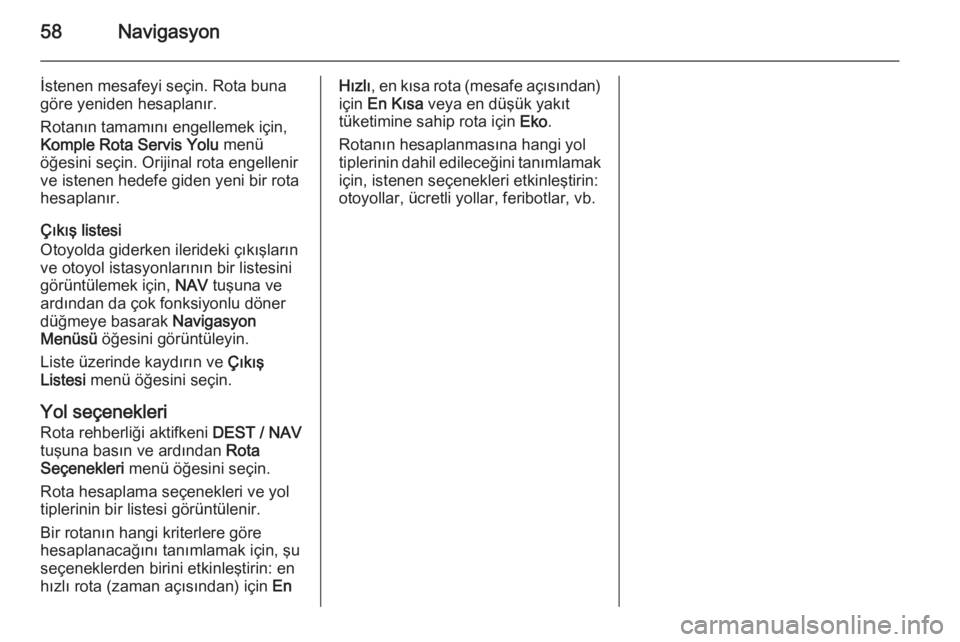
58Navigasyon
İstenen mesafeyi seçin. Rota bunagöre yeniden hesaplanır.
Rotanın tamamını engellemek için,
Komple Rota Servis Yolu menü
öğesini seçin. Orijinal rota engellenir
ve istenen hedefe giden yeni bir rota
hesaplanır.
Çıkış listesi
Otoyolda giderken ilerideki çıkışların
ve otoyol istasyonlarının bir listesini
görüntülemek için, NAV tuşuna ve
ardından da çok fonksiyonlu döner düğmeye basarak Navigasyon
Menüsü öğesini görüntüleyin.
Liste üzerinde kaydırın ve Çıkış
Listesi menü öğesini seçin.
Yol seçenekleri
Rota rehberliği aktifkeni DEST / NAV
tuşuna basın ve ardından Rota
Seçenekleri menü öğesini seçin.
Rota hesaplama seçenekleri ve yol
tiplerinin bir listesi görüntülenir.
Bir rotanın hangi kriterlere göre
hesaplanacağını tanımlamak için, şu
seçeneklerden birini etkinleştirin: en
hızlı rota (zaman açısından) için EnHızlı, en kısa rota (mesafe açısından)
için En Kısa veya en düşük yakıt
tüketimine sahip rota için Eko.
Rotanın hesaplanmasına hangi yol
tiplerinin dahil edileceğini tanımlamak
için, istenen seçenekleri etkinleştirin:
otoyollar, ücretli yollar, feribotlar, vb.
Page 59 of 139
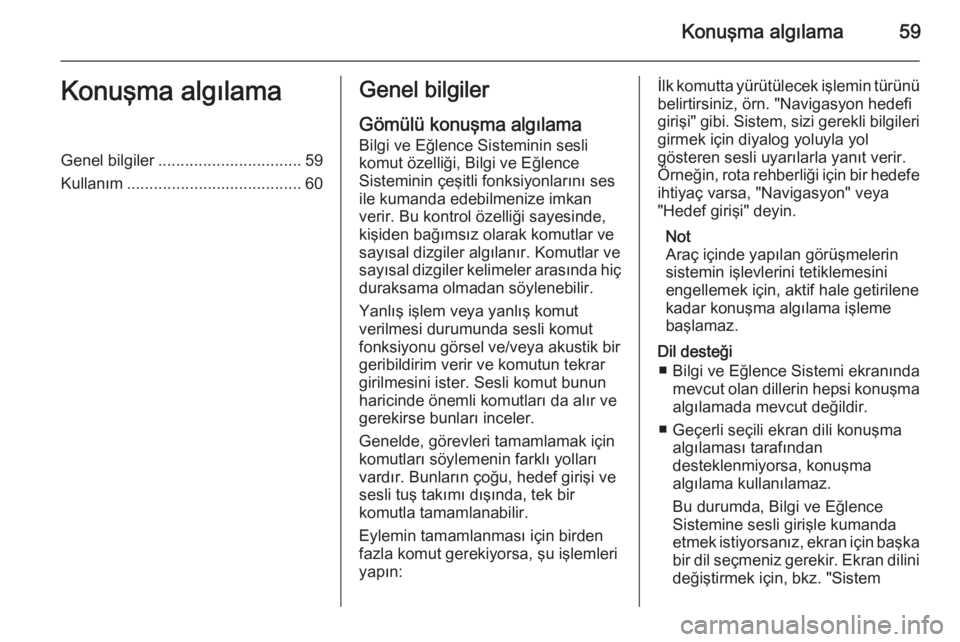
Konuşma algılama59Konuşma algılamaGenel bilgiler................................ 59
Kullanım ....................................... 60Genel bilgiler
Gömülü konuşma algılama
Bilgi ve Eğlence Sisteminin sesli
komut özelliği, Bilgi ve Eğlence
Sisteminin çeşitli fonksiyonlarını ses
ile kumanda edebilmenize imkan
verir. Bu kontrol özelliği sayesinde,
kişiden bağımsız olarak komutlar ve sayısal dizgiler algılanır. Komutlar ve
sayısal dizgiler kelimeler arasında hiç duraksama olmadan söylenebilir.
Yanlış işlem veya yanlış komut
verilmesi durumunda sesli komut
fonksiyonu görsel ve/veya akustik bir
geribildirim verir ve komutun tekrar
girilmesini ister. Sesli komut bunun
haricinde önemli komutları da alır ve
gerekirse bunları inceler.
Genelde, görevleri tamamlamak için
komutları söylemenin farklı yolları
vardır. Bunların çoğu, hedef girişi ve
sesli tuş takımı dışında, tek bir
komutla tamamlanabilir.
Eylemin tamamlanması için birden
fazla komut gerekiyorsa, şu işlemleri
yapın:İlk komutta yürütülecek işlemin türünü
belirtirsiniz, örn. "Navigasyon hedefi
girişi" gibi. Sistem, sizi gerekli bilgileri girmek için diyalog yoluyla yol
gösteren sesli uyarılarla yanıt verir.
Örneğin, rota rehberliği için bir hedefe ihtiyaç varsa, "Navigasyon" veya
"Hedef girişi" deyin.
Not
Araç içinde yapılan görüşmelerin
sistemin işlevlerini tetiklemesini
engellemek için, aktif hale getirilene
kadar konuşma algılama işleme
başlamaz.
Dil desteği ■ Bilgi ve Eğlence Sistemi ekranında mevcut olan dillerin hepsi konuşma
algılamada mevcut değildir.
■ Geçerli seçili ekran dili konuşma algılaması tarafından
desteklenmiyorsa, konuşma
algılama kullanılamaz.
Bu durumda, Bilgi ve Eğlence
Sistemine sesli girişle kumanda
etmek istiyorsanız, ekran için başka
bir dil seçmeniz gerekir. Ekran dilini değiştirmek için, bkz. "Sistem
Page 60 of 139
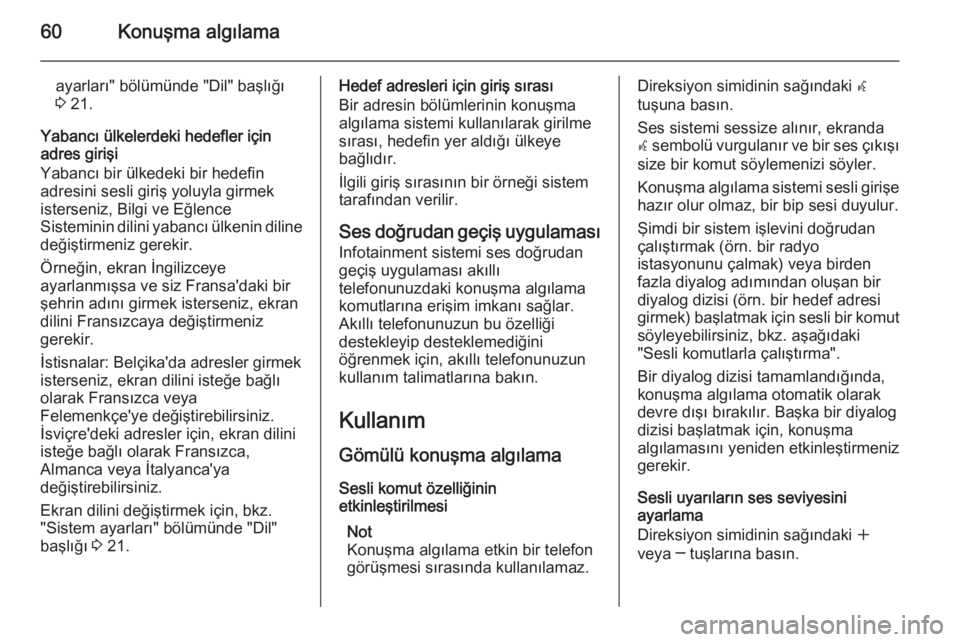
60Konuşma algılama
ayarları" bölümünde "Dil" başlığı
3 21.
Yabancı ülkelerdeki hedefler için
adres girişi
Yabancı bir ülkedeki bir hedefin
adresini sesli giriş yoluyla girmek
isterseniz, Bilgi ve Eğlence
Sisteminin dilini yabancı ülkenin diline
değiştirmeniz gerekir.
Örneğin, ekran İngilizceye
ayarlanmışsa ve siz Fransa'daki bir
şehrin adını girmek isterseniz, ekran
dilini Fransızcaya değiştirmeniz
gerekir.
İstisnalar: Belçika'da adresler girmek
isterseniz, ekran dilini isteğe bağlı
olarak Fransızca veya
Felemenkçe'ye değiştirebilirsiniz.
İsviçre'deki adresler için, ekran dilini
isteğe bağlı olarak Fransızca,
Almanca veya İtalyanca'ya
değiştirebilirsiniz.
Ekran dilini değiştirmek için, bkz.
"Sistem ayarları" bölümünde "Dil"
başlığı 3 21.Hedef adresleri için giriş sırası
Bir adresin bölümlerinin konuşma
algılama sistemi kullanılarak girilme
sırası, hedefin yer aldığı ülkeye
bağlıdır.
İlgili giriş sırasının bir örneği sistem
tarafından verilir.
Ses doğrudan geçiş uygulaması
Infotainment sistemi ses doğrudan
geçiş uygulaması akıllı
telefonunuzdaki konuşma algılama
komutlarına erişim imkanı sağlar.
Akıllı telefonunuzun bu özelliği
destekleyip desteklemediğini
öğrenmek için, akıllı telefonunuzun
kullanım talimatlarına bakın.
Kullanım
Gömülü konuşma algılama Sesli komut özelliğinin
etkinleştirilmesi
Not
Konuşma algılama etkin bir telefon
görüşmesi sırasında kullanılamaz.Direksiyon simidinin sağındaki w
tuşuna basın.
Ses sistemi sessize alınır, ekranda
w sembolü vurgulanır ve bir ses çıkışı
size bir komut söylemenizi söyler.
Konuşma algılama sistemi sesli girişe
hazır olur olmaz, bir bip sesi duyulur.
Şimdi bir sistem işlevini doğrudan
çalıştırmak (örn. bir radyo
istasyonunu çalmak) veya birden
fazla diyalog adımından oluşan bir
diyalog dizisi (örn. bir hedef adresi
girmek) başlatmak için sesli bir komut söyleyebilirsiniz, bkz. aşağıdaki
"Sesli komutlarla çalıştırma".
Bir diyalog dizisi tamamlandığında,
konuşma algılama otomatik olarak devre dışı bırakılır. Başka bir diyalogdizisi başlatmak için, konuşma
algılamasını yeniden etkinleştirmeniz
gerekir.
Sesli uyarıların ses seviyesini
ayarlama
Direksiyon simidinin sağındaki w
veya ─ tuşlarına basın.